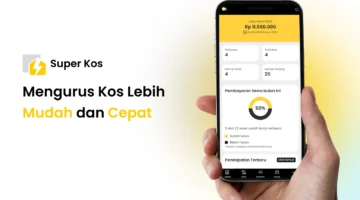SwaraWarta.co.id – Keyboard laptop yang tiba-tiba tidak berfungsi tentu sangat menjengkelkan. Pekerjaan tertunda, komunikasi terhambat, dan produktivitas menurun drastis.
Namun, jangan buru-buru panik! Seringkali, masalah ini bisa diatasi dengan beberapa langkah sederhana.
Artikel ini akan memandu Anda melalui berbagai cara efektif untuk mengatasi keyboard laptop yang tidak bisa mengetik.
ADVERTISEMENT
 .
.SCROLL TO RESUME CONTENT
Penyebab Umum Keyboard Laptop Tidak Berfungsi:
Sebelum melangkah ke solusi, penting untuk memahami beberapa penyebab umum mengapa keyboard laptop Anda mogok:
- Kotoran dan Debu: Partikel kecil seperti debu, remah makanan, atau cairan yang tumpah bisa menyangkut di antara tombol dan mengganggu koneksi.
- Driver Bermasalah: Driver keyboard yang usang, rusak, atau tidak kompatibel dapat menyebabkan keyboard tidak berfungsi dengan baik.
- Koneksi Longgar: Kabel internal yang menghubungkan keyboard ke motherboard mungkin longgar atau terputus.
- Pengaturan Keyboard yang Salah: Beberapa pengaturan sistem atau fitur aksesibilitas mungkin secara tidak sengaja menonaktifkan fungsi keyboard.
- Kerusakan Hardware: Dalam kasus yang lebih serius, mungkin terjadi kerusakan fisik pada keyboard itu sendiri.
Langkah-Langkah Mengatasi Keyboard Laptop yang Tidak Bisa Mengetik:
Berikut adalah beberapa solusi yang bisa Anda coba:
- Restart Laptop Anda: Langkah pertama yang paling sederhana namun seringkali efektif adalah melakukan restart pada laptop. Ini dapat mengatasi masalah software sementara yang mungkin menyebabkan keyboard tidak merespon.
- Bersihkan Keyboard: Matikan laptop dan balikkan. Goyangkan perlahan untuk mengeluarkan kotoran yang mungkin tersangkut. Gunakan penyedot debu mini atau udara bertekanan untuk membersihkan sela-sela tombol. Anda juga bisa menggunakan kain microfiber yang sedikit lembap untuk membersihkan permukaan tombol. Pastikan laptop benar-benar kering sebelum dinyalakan kembali.
- Periksa Koneksi Kabel Eksternal (Jika Ada): Jika Anda menggunakan keyboard eksternal, pastikan kabel USB atau koneksi Bluetooth terhubung dengan benar. Coba ganti port USB atau hubungkan kembali perangkat Bluetooth.
- Update atau Install Ulang Driver Keyboard:
- Ketik “Device Manager” di kolom pencarian Windows dan buka aplikasi tersebut.
- Cari kategori “Keyboards” dan klik untuk memperluasnya.
- Klik kanan pada perangkat keyboard Anda dan pilih “Update driver”. Pilih opsi “Search automatically for updated driver software”.
- Jika tidak berhasil, coba “Uninstall device” dan kemudian restart laptop. Windows biasanya akan secara otomatis menginstal ulang driver yang diperlukan.
- Periksa Pengaturan Filter Keys dan Sticky Keys: Fitur aksesibilitas seperti Filter Keys dan Sticky Keys terkadang dapat menyebabkan masalah pada fungsi keyboard.
- Ketik “Ease of Access keyboard settings” di kolom pencarian Windows dan buka pengaturannya.
- Pastikan opsi “Use Filter Keys” dan “Use Sticky Keys” dalam keadaan mati (Off).
- Jalankan Troubleshooter Keyboard: Windows memiliki alat pemecah masalah bawaan yang dapat membantu mengidentifikasi dan memperbaiki masalah keyboard.
- Buka “Settings” (ikon roda gigi di Start Menu).
- Pilih “Update & Security” lalu “Troubleshoot”.
- Cari opsi “Keyboard” dan klik “Run the troubleshooter”. Ikuti instruksi yang diberikan.
- Gunakan On-Screen Keyboard: Sebagai solusi sementara, Anda dapat menggunakan On-Screen Keyboard (Keyboard Layar) yang tersedia di Windows. Cari “On-Screen Keyboard” di kolom pencarian dan buka aplikasinya.
Jika Semua Cara Gagal:
Jika setelah mencoba semua langkah di atas keyboard laptop Anda masih tidak berfungsi, kemungkinan besar terdapat masalah hardware. Dalam kasus ini, sebaiknya bawa laptop Anda ke teknisi profesional untuk diperiksa dan diperbaiki lebih lanjut. Penggantian keyboard mungkin diperlukan.
Dengan mengikuti langkah-langkah di atas, Anda memiliki peluang besar untuk mengatasi masalah keyboard laptop yang tidak bisa mengetik dan kembali produktif. Selamat mencoba!